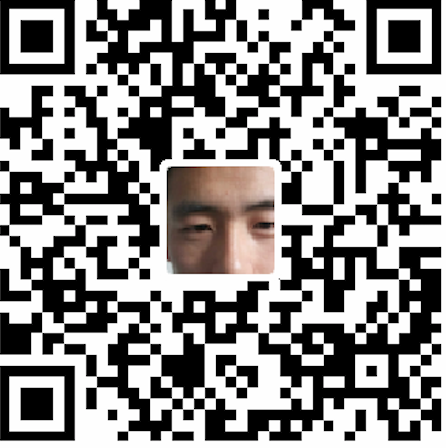[toc]
Grunt中文网:http://www.gruntjs.net/
简介
Grunt和 Grunt 插件是通过 npm 安装并管理的,npm是 Node.js 的包管理器。Grunt配合Node.js有相应的版本要求,如:Grunt 0.4.x 必须配合Node.js >= 0.8.0版本使用
奇数版本号的 Node.js 被认为是不稳定的开发版
Grunt-CLI
简介
安装:npm install -g grunt-cli
注意:
- 安装grunt-cli并不等于安装了 Grunt!
- Grunt CLI的任务很简单:调用与Gruntfile在同一目录中 Grunt。这样带来的好处是,允许你在同一个系统上同时安装多个版本的 Grunt。
运行原理:
- 每次运行grunt 时,他就利用node提供的require()系统查找本地安装的 Grunt。正是由于这一机制,你可以在项目的任意子目录中运行grunt 。
- 如果找到一份本地安装的 Grunt,CLI就将其加载,并传递Gruntfile中的配置信息,然后执行你所指定的任务。
一份新的 Grunt项目一般需要在你的项目中添加两份文件:package.json 和 Gruntfile
package.json:
package.json字段全解:http://blog.csdn.net/woxueliuyun/article/details/39294375
- 被npm用于存储项目的元数据便将此项目发布为npm模块。你可以在此文件中列出项目依赖的grunt和Grunt插件,放置于devDependencies配置段内
- package.json应当放置于项目的根目录中,与Gruntfile在同一目录中,并且应该与项目的源代码一起被提交
- 在目录(package.json所在目录)中运行npm install将依据package.json文件中所列出的每个依赖来自动安装适当版本的依赖
- 为项目添加package.json文件的方式:
- 大部分 grunt-init 模版都会自动创建特定于项目的package.json文件
- npm init命令会创建一个基本的package.json文件
- 复制下面的案例,并根据需要做扩充,参考https://npmjs.org/doc/json.html
1 | { |
Gruntfile:
- 此文件被命名为 Gruntfile.js 或 Gruntfile.coffee,用来配置或定义任务(task)并加载Grunt插件的
- Gruntfile.js 或 Gruntfile.coffee 文件是有效的 JavaScript 或 CoffeeScript 文件,应当放在你的项目根目录中,和package.json文件在同一目录层级
- Gruntfile由以下几部分构成:“wrapper” 函数;项目与任务配置;加载grunt插件和任务;自定义任务
- "wrapper"函数:
每一份 Gruntfile(和grunt插件)都遵循同样的格式,你所书写的Grunt代码必须放在此函数内:
1 | module.exports = function(grunt) { |
- 项目与任务配置:大部分的Grunt任务都依赖某些配置数据,这些数据被定义在一个object内,并传递给grunt.initConfig方法,如package.json文件
- 加载grunt插件和任务:像 concatenation、[minification]、grunt-contrib-uglify 和 linting这些常用的任务(task)都已经以grunt插件的形式被开发出来了。只要在 package.json 文件中被列为dependency(依赖)的包,并通过npm install安装之后,都可以在Gruntfile中以简单命令的形式使用:
1 | // 加载能够提供"uglify"任务的插件。 |
注意: grunt --help 命令将列出所有可用的任务。
- 自定义任务:通过定义 default 任务,可以让Grunt默认执行一个或多个任务
Gruntfile.js文件示例:
1 | module.exports = function(grunt) { |
Gurnt CLI参数:
1 | --help, -h ==Display help text |
安装Gurnt和Gurnt插件
安装命令
- npm install grunt --save-dev
- npm install grunt ==[@VERSION]== --save-dev
Gurnt插件
Grunt官方插件列表,其中带星号的为官方维护的插件
创建插件:
- 通过 npm install -g grunt-init 命令安装 grunt-init 。
- 通过 git clone git://github.com/gruntjs/grunt-init-gruntplugin.git ~/.grunt-init/gruntplugin 命令安装grunt插件模版。
- 在一个空的目录中执行 grunt-init gruntplugin 。
- 执行 npm install 命令以准备开发环境。
- 为你的插件书写代码。
- 执行 npm publish 命令将你创建的 Grunt 插件提发布npm
注意:
- grunt-contrib" 命名空间保留给 Grunt 团队维护的task使用,请给你自己的task起一个合适名字,并且避免使用被保留的命名空间
- Grunt默认隐藏error stack traces,但可–stack启用方便调试自己的task;在bash中可通过alias grunt='grunt --stack’创建别名默认记录下stack trace
- 存储任务文件:建议使用几个常用npm模块(例如 temporary、tmp)来调用操作系统级别的临时目录功能
- 避免改变当前工作目录:process.cwd()
- 默认包含gruntfile文件的目录被设置为当前工作目录。用户可在自己的gruntfile中通过grunt.file.setBase()改变改变当前工作目录,但是插件不应该改变它
- path.resolve(‘foo’) 可以被用来获取’foo’ 相对于 Gruntfile 所在目录的绝对路径
- Grunt常用插件
- grunt-contrib-uglify:压缩js代码
- grunt-contrib-concat:合并js文件
- grunt-contrib-qunit:单元测试
- grunt-contrib-jshint:js代码检查
- grunt-contrib-watch:监控文件修改并重新执行注册的任务
Task
Grunt就只支持两种任务:基本的Task以及MultiTasks
区别是基本的Task的任务配置只有一个,而MultiTasks则有多个。大多数的grunt插件任务都是MultiTasks
Task的创建
- grunt注册任务的格式:
1 | grunt.registerTask(taskName, [description, ] taskList) |
- grunt默认任务:
1 | //如果运行Grunt时没有指定任何任务,它将自动执行'jshint'、'qunit'、'concat' 和 'uglify' 任务 |
- grunt任务带参数的格式:
1 | grunt.registerTask('dist', ['concat:distArg', 'uglify:distArg']); |
- 当一个基本任务执行时,Grunt并不会检查配置和环境 – 它仅仅执行指定的任务函数,并传递任何使用冒号分割的参数作为函数的参数
- 如果你的任务并没有遵循 “多任务” 结构,那就使用自定义任务,在一个任务内部,执行其他的任务,使用grunt.task.run(‘bar’, ‘baz’);
- 任务还可以依赖于其他任务的成功执行。注意 grunt.task.requires 并不会真正的运行其他任务,它仅仅检查其它任务是否已经执行,并且没有失败
Task的配置
Grunt的task配置都是在 Gruntfile 中的grunt.initConfig方法中指定的。此配置主要是以任务名称命名的属性,也可以包含其他任意数据。一旦这些代表任意数据的属性与任务所需要的属性相冲突,就将被忽略。
在一个任务配置中:
- options属性可以用来指定覆盖内置属性的默认。
- 每一个目标(target)中还可以拥有一个专门针对此目标(target)的options属性
- 目标(target)级的options将会覆盖任务级的options
1 | grunt.initConfig({ |
文件
由于大多的任务都是执行文件操作,Grunt有一个强大的抽象层用于声明任务应该操作哪些文件。这里有好几种定义src-dest(源文件-目标文件)文件映射的方式,均提供了不同程度的描述和控制操作方式。任何一种多任务(multi-task)都能理解下面的格式,所以你只需要选择满足你需求的格式就行。
详见:http://www.gruntjs.net/configuring-tasks
项目实战
Nodejs和CLI安装好之后,参考:http://www.bluesdream.com/blog/windows-installs-the-grunt-and-instructions.html
- mkdir testProject -> cd testProject
- 创建package.json文件
package.json官方文档:https://docs.npmjs.com/json
- A: npm init ==自动创建pachage.json文件
- B: 手动创建package.json文件,添加项目/模块的描述信息
- 安装Grunt和Grunt插件:
- 手动添加,修改package.json文件,然后执行npm install
{
“name”: “my-project”,
“version”: “0.1.0”,
“devDependencies”: {
“grunt”: “~0.4.1”,
“grunt-contrib-cssmin”: “~0.7.0” //其中"~0.7.0"代表安装该插件的某个特定版本,如果只需安装最新版本,可以改成"*"
}
} - 自动安装: 其中–save-dev,表示将它作为你的项目依赖添加到package.json文件中devDependencies内
1 | npm install grunt --save-dev //安装最新版的Grunt |
- 创建Gruntfile.js文件:
1 | module.exports = function(grunt) { |
- 执行:
- grunt //执行配置中所有的任务
- grunt cssmin //执行特定的任务
- 测试:
- 在项目文件夹中创建个子文件夹,命名为:CSS
- 在里面创建base.css和master.css,2个CSS文件,你可以随便写点内容在里面。
- 在命令行中执行grunt,看到如下提示说明执行成功:
1 | Running "cssmin:combine" (cssmin) task |
JSDoc&Grunt
grunt-jsdoc是一个Grunt的插件。这个插件集成了JsDoc Toolkit 3,并且你能够通过配置Grunt任务来生成API文档
补充:grunt-jsdoc-plugin是同一个开发者,但是区别是grunt-jsdoc是基于JsDoc Toolkit 3而grunt-jsdoc-plugin是基于JsDoc Toolkit 2的
安装:
- 已安装好JAVA且配置好了Java环境变量
- npm install grunt-jsdoc --save-dev //安装jsdoc插件
grunt-jsdoc的grunt任务配置
1 | grunt.initConfig({ |
参数说明:
1 | src: 要自动生成API文档的源文件路径数组 |
更多参数:参考官方文档:Command-line arguments to JSDoc: http://usejsdoc.org/about-commandline.html
Grunt.js和Gulp.js工作方式的区别
- Grunt主要是以文件为媒介来运行它的工作流的,比如在Grunt中执行完一项任务后,会把结果写入到一个临时文件中,然后可以在这个临时文件内容的基础上执行其它任务,执行完成后又把结果写入到临时文件中,然后又以这个为基础继续执行其它任务…就这样反复下去。
- 在Gulp中,使用的是Nodejs中的stream(流),首先获取到需要的stream,然后可以通过stream的pipe()方法把流导入到你想要的地方,比如Gulp的插件中,经过插件处理后的流又可以继续导入到其他插件中,当然也可以把流写入到文件中。所以Gulp是以stream为媒介的,它不需要频繁的生成临时文件,这也是Gulp的速度比Grunt快的一个原因